Autor:
Monica Porter
Data Utworzenia:
18 Marsz 2021
Data Aktualizacji:
1 Lipiec 2024

Zawartość
W tym artykule dowiesz się, jak usunąć zdjęcia opublikowane na Facebooku, a także jak usunąć swój tag ze zdjęć innych osób. Możesz wykonać akcję w aplikacji Facebook i na stronie tej sieci społecznościowej.
Kroki
Metoda 1 z 2: Usuń przesłane zdjęcia
Na telefonie
Otwórz Facebooka. Dotknij aplikacji Facebook z białym symbolem „f” na niebieskim tle, aby otworzyć stronę aktualności, jeśli jesteś zalogowany na Facebooku.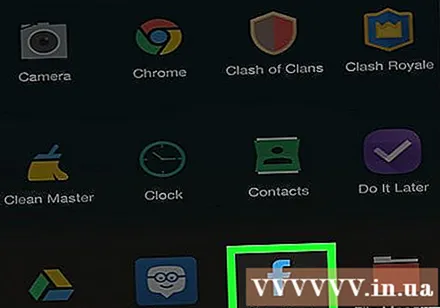
- Jeśli nie jesteś zalogowany na Facebooku, wprowadź swój adres e-mail (lub numer telefonu) i hasło, aby kontynuować.

Kliknij ikonę ☰ W prawym dolnym rogu ekranu (na iPhonie) lub w prawym górnym rogu ekranu (na Androidzie).
Stuknij swoje imię i nazwisko u góry menu, aby uzyskać dostęp do swojego profilu.
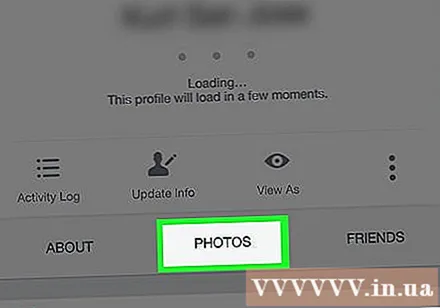
Przewiń w dół i wybierz kartę Zdjęcia (Zdjęcie) pod Twoimi danymi osobowymi.
Dotknij karty Przesłane (Przesłany obraz) znajduje się u góry ekranu.
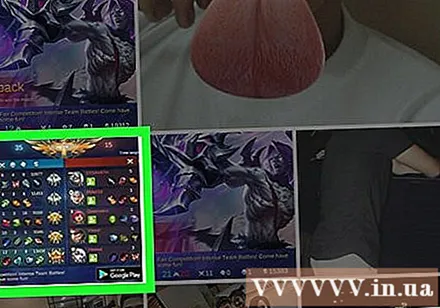
Wybierz zdjęcie do usunięcia. Znajdź zdjęcie, które chcesz usunąć, a następnie stuknij, aby je otworzyć.
Wybierać ⋯ (na iPhonie) lub ⋮ (w systemie Android) w prawym górnym rogu ekranu, aby otworzyć listę opcji.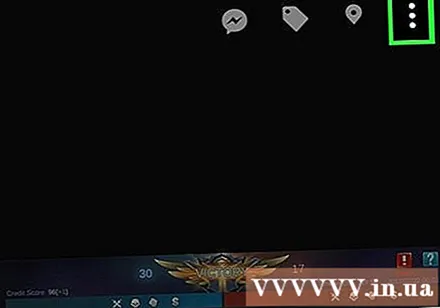
Dotknąć Usuń zdjęcie (Usuń zdjęcia) znajduje się w górnej części menu.
Wybierać Kasować (Usuń) po wyświetleniu monitu. Spowoduje to usunięcie zdjęć z Twojego konta na Facebooku. Post powiązany ze zdjęciem również zostanie usunięty. Reklama
Na komputerze
Otwórz Facebooka. Dostęp https://www.facebook.com/ za pomocą przeglądarki internetowej, aby otworzyć stronę kanału informacyjnego Facebooka, jeśli jesteś zalogowany.
- Jeśli nie jesteś zalogowany, wprowadź swój adres e-mail (lub numer telefonu) i hasło w polu w prawym górnym rogu strony.
Kliknij swoje imię i nazwisko w prawym górnym rogu strony na Facebooku, aby uzyskać dostęp do swojego profilu.
Kliknij kartę Zdjęcia (Zdjęcie) pod zdjęciem na okładkę.
Kliknij kartę Twoje zdjęcia (Twoje zdjęcie) pod nagłówkiem „Zdjęcia” u góry listy zdjęć, aby zobaczyć opublikowane przez Ciebie zdjęcia.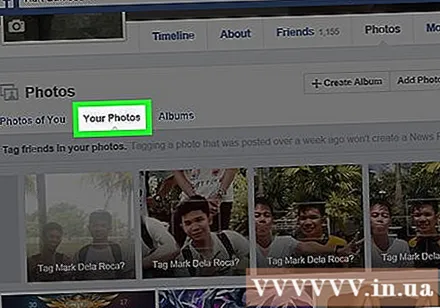
Wybierz zdjęcia do usunięcia. Znajdź obraz, który chcesz usunąć i umieść na nim wskaźnik myszy; W prawym górnym rogu miniatury zdjęcia powinna pojawić się ikona ołówka.
Kliknij ikonę ołówka, aby otworzyć listę wyboru.
Kliknij Usuń to zdjęcie (Usuń to zdjęcie) u dołu listy rozwijanej.
Kliknij Kasować (Usuń) po wyświetleniu monitu. Spowoduje to usunięcie zdjęć z Twojego konta na Facebooku. Post powiązany ze zdjęciem również zostanie usunięty. Reklama
Metoda 2 z 2: Usuń tag ze zdjęcia

Na telefonie
Otwórz aplikację Facebook z białym symbolem „f” na niebieskim tle, aby wyświetlić kanał aktualności, jeśli jesteś zalogowany na Facebooku.
- Jeśli nie jesteś zalogowany na Facebooku, wpisz swój adres e-mail (lub numer telefonu) i hasło, aby kontynuować.
Wybierać ☰ W prawym dolnym rogu ekranu (na iPhonie) lub w prawym górnym rogu ekranu (na Androidzie).
Stuknij swoje imię i nazwisko u góry menu, aby uzyskać dostęp do swojego profilu.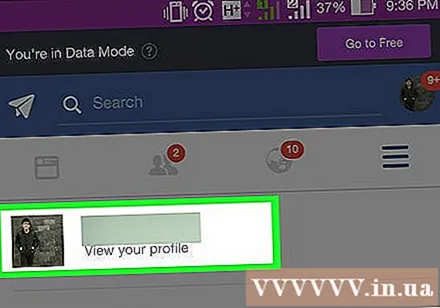
Przewiń w dół i wybierz kartę Zdjęcia (Zdjęcie) pod Twoimi danymi osobowymi.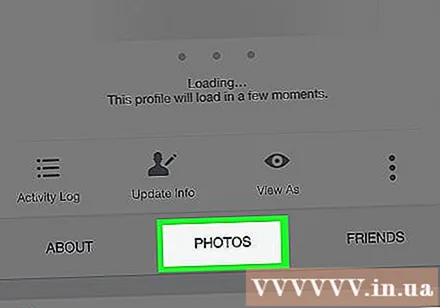
Wybierać Twoje zdjęcia (Twoje zdjęcie) znajduje się w lewym górnym rogu strony.
Otwórz zdjęcie, które chcesz oznaczyć. Znajdź i stuknij zdjęcie, które chcesz oznaczyć.
Wybierać ⋯ (na iPhonie) lub ⋮ (na Androidzie) w prawym górnym rogu ekranu wyświetla zdjęcie, aby otworzyć listę wyboru.
Wybierać Usuń znacznik (Usuń) na liście wyboru.
Wybierać ok gdy zostaniesz poproszony o usunięcie tagów ze zdjęcia, a zdjęcie nie będzie już wyświetlane na Twojej osi czasu.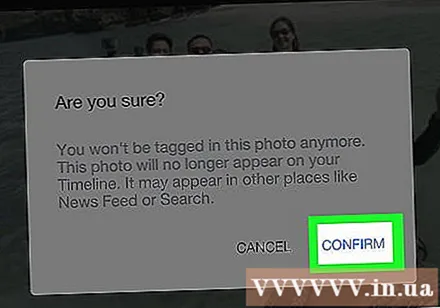
- Jednak znajomi osoby, która opublikowała zdjęcie, nadal będą widzieć zdjęcie, po którym usunąłeś tag.
Na komputerze
Otwórz Facebooka. Dostęp https://www.facebook.com/ Korzystanie z przeglądarki internetowej do otwierania strony kanału informacyjnego, jeśli jesteś zalogowany na Facebooku.
- Jeśli nie jesteś zalogowany, wpisz swój adres e-mail (lub numer telefonu) i hasło w prawym górnym rogu strony.
Kliknij swoje imię i nazwisko w prawym górnym rogu strony na Facebooku, aby uzyskać dostęp do swojego profilu.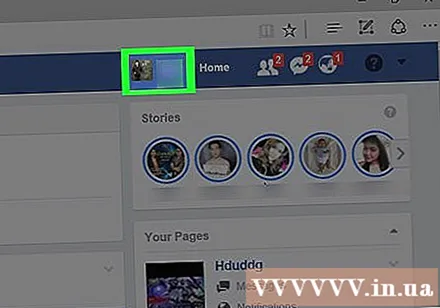
Kliknij kartę Zdjęcia (Zdjęcie) poniżej zdjęcia na okładkę.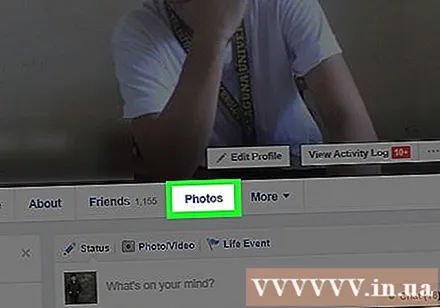
Kliknij kartę Twoje zdjęcia (Twoje zdjęcie) bezpośrednio poniżej i po lewej stronie nagłówka „Zdjęcia” u góry listy zdjęć. Spowoduje to wyświetlenie zdjęć, na których zostałeś oznaczony.
Wybierz zdjęcie, aby usunąć tag. Znajdź zdjęcie, które chcesz odznaczyć, i umieść na nim wskaźnik myszy; W prawym górnym rogu miniatury obrazu powinna pojawić się ikona ołówka.
Kliknij ikonę ołówka, aby otworzyć listę wyboru.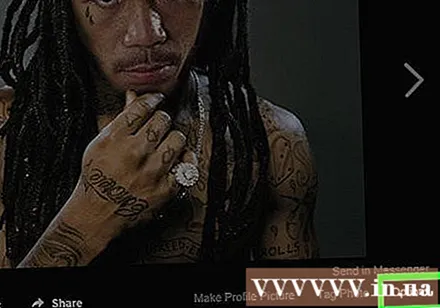
Kliknij Usuń znacznik (Usuń) u dołu listy rozwijanej.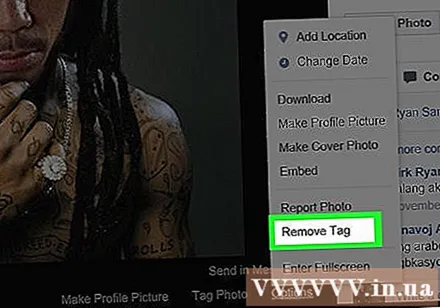
Kliknij ok zapytany. Spowoduje to usunięcie tagu ze zdjęcia, a zdjęcie nie będzie już wyświetlane na Twojej osi czasu.
- Możesz również zaznaczyć pole „Raport” w wyświetlonym oknie, aby zgłosić obraz.
- Znajomi zdjęcia, którzy opublikowali zdjęcie, nadal zobaczą usunięte przez Ciebie zdjęcie.
Rada
- Jeśli ktoś nadal oznacza Cię na zdjęciach, które Ci się nie podobają, możesz to zgłosić lub zablokować użytkowników.
Ostrzeżenie
- Usunięcie tagów z obrazu nie powoduje usunięcia zdjęcia. Znajomi zdjęcia, którzy opublikowali zdjęcie, nadal będą go widzieć po usunięciu tagu.



